海康录像机自动录像
海康系列硬盘录像机常用设置与操作
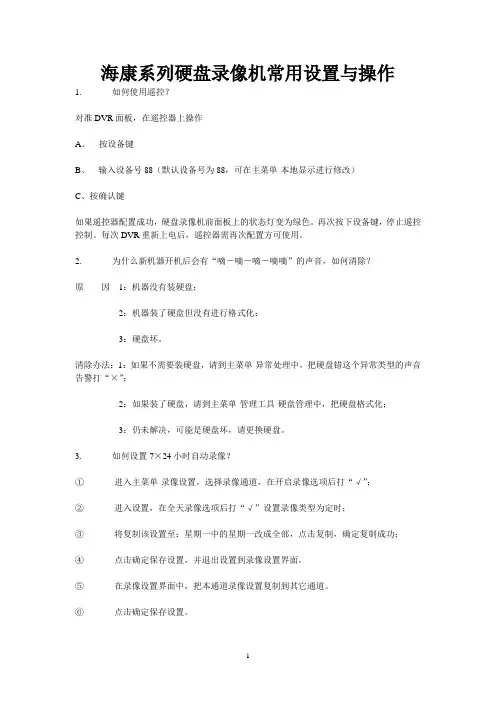
海康系列硬盘录像机常用设置与操作1. 如何使用遥控?对准DVR面板,在遥控器上操作A、按设备键B、输入设备号88(默认设备号为88,可在主菜单-本地显示进行修改)C、按确认键如果遥控器配置成功,硬盘录像机前面板上的状态灯变为绿色。
再次按下设备键,停止遥控控制。
每次DVR重新上电后,遥控器需再次配置方可使用。
2. 为什么新机器开机后会有“嘀-嘀-嘀-嘀嘀”的声音,如何清除?原因1:机器没有装硬盘;2:机器装了硬盘但没有进行格式化;3:硬盘坏。
清除办法:1:如果不需要装硬盘,请到主菜单-异常处理中,把硬盘错这个异常类型的声音告警打“×”;2:如果装了硬盘,请到主菜单-管理工具-硬盘管理中,把硬盘格式化;3:仍未解决,可能是硬盘坏,请更换硬盘。
3. 如何设置7×24小时自动录像?①进入主菜单-录像设置,选择录像通道,在开启录像选项后打“√”;②进入设置,在全天录像选项后打“√”设置录像类型为定时;③将复制该设置至:星期一中的星期一改成全部,点击复制,确定复制成功;④点击确定保存设置,并退出设置到录像设置界面。
⑤在录像设置界面中,把本通道录像设置复制到其它通道。
⑥点击确定保存设置。
4. 如何设置录像参数,如何计算录像文件大小?常用的录像参数有码流类型、分辨率、视频帧率、位率上限和位率类型,使用中根据设备功能选定支持的码流类型与合适的分辨率(详见“各类型的对比”);视频帧率一般为全帧率;位率类型有:定码流:按照设定的位率上限值进行压缩存储。
变码流:根据不同场景,即时自动改变录像分辨率、图像质量、码流和帧率,节省硬盘空间和网络带宽。
录像文件大小和“录像设置”中的位率大小和采用何种位率类型有关。
使用中根据所选择的分辨率来选择适当的位率大小:单通道录像文件大小(GByte)=码流(kbit/s)÷8×3600×每天录像时间(hour)÷1024÷10245. 如何设置移动侦测录像?①进入图像设置菜单界面;②选择通道号;③定义移动侦测灵敏度级别(推荐设置为“2”);④设置移动侦测区域;⑤进入移动侦测报警处理菜单;⑥设置移动侦测的触发通道;⑦对移动侦测的处理选择布防时间,并复制到其它日期;⑧设置移动侦测处理方式;⑨保存移动侦测处理设置;⑩保存所有通道的移动侦测设置;? 在菜单录像设置界面中把开启录像状态选为“ü”,然后进入设置界面,把录像类型设置为“移动侦测”,设置好时间段并复制到不同的日期,点击“确定”保存设置。
海康威视硬盘录像机操作常见问题解答
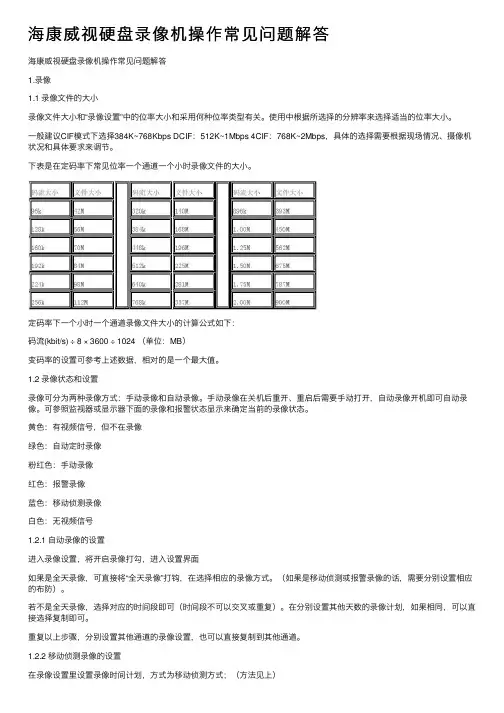
海康威视硬盘录像机操作常见问题解答海康威视硬盘录像机操作常见问题解答1.录像1.1 录像⽂件的⼤⼩录像⽂件⼤⼩和“录像设置”中的位率⼤⼩和采⽤何种位率类型有关。
使⽤中根据所选择的分辨率来选择适当的位率⼤⼩。
⼀般建议CIF模式下选择384K~768Kbps DCIF:512K~1Mbps 4CIF:768K~2Mbps,具体的选择需要根据现场情况、摄像机状况和具体要求来调节。
下表是在定码率下常见位率⼀个通道⼀个⼩时录像⽂件的⼤⼩。
定码率下⼀个⼩时⼀个通道录像⽂件⼤⼩的计算公式如下:码流(kbit/s) ÷ 8 × 3600 ÷ 1024 (单位:MB)变码率的设置可参考上述数据,相对的是⼀个最⼤值。
1.2 录像状态和设置录像可分为两种录像⽅式:⼿动录像和⾃动录像。
⼿动录像在关机后重开、重启后需要⼿动打开,⾃动录像开机即可⾃动录像。
可参照监视器或显⽰器下⾯的录像和报警状态显⽰来确定当前的录像状态。
黄⾊:有视频信号,但不在录像绿⾊:⾃动定时录像粉红⾊:⼿动录像红⾊:报警录像蓝⾊:移动侦测录像⽩⾊:⽆视频信号1.2.1 ⾃动录像的设置进⼊录像设置,将开启录像打勾,进⼊设置界⾯如果是全天录像,可直接将“全天录像”打钩,在选择相应的录像⽅式。
(如果是移动侦测或报警录像的话,需要分别设置相应的布防)。
若不是全天录像,选择对应的时间段即可(时间段不可以交叉或重复)。
在分别设置其他天数的录像计划,如果相同,可以直接选择复制即可。
重复以上步骤,分别设置其他通道的录像设置,也可以直接复制到其他通道。
1.2.2 移动侦测录像的设置在录像设置⾥设置录像时间计划,⽅式为移动侦测⽅式;(⽅法见上)进⼊图像设置界⾯,选择⼀个通道,设置移动侦测的灵敏度和区域。
(进⼊区域设置界⾯按“云台控制”可以直接选择全部区域,此时界⾯为红⾊)。
进⼊处理界⾯设置移动侦测触发录像通道和布防时间以及处理⽅式。
重复以上步骤,完成其他通道的设置。
海康硬盘录像机操作说明
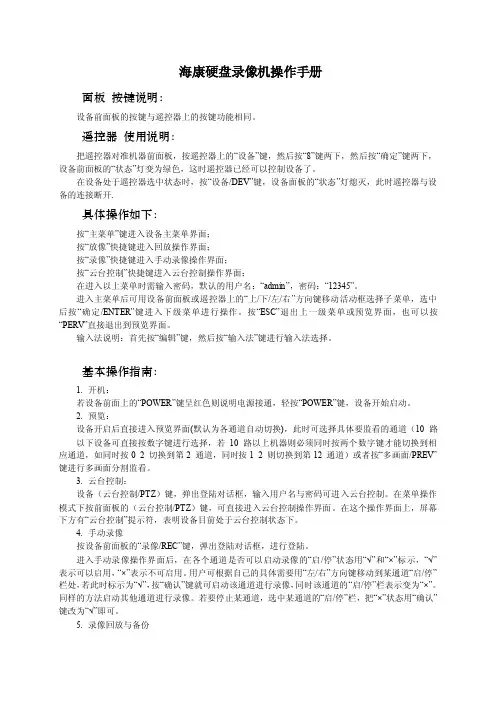
海康硬盘录像机操作手册面板按键说明:设备前面板的按键与遥控器上的按键功能相同。
遥控器使用说明:把遥控器对准机器前面板,按遥控器上的“设备”键,然后按“8”键两下,然后按“确定”键两下,设备前面板的“状态”灯变为绿色,这时遥控器已经可以控制设备了。
在设备处于遥控器选中状态时,按“设备/DEV”键,设备面板的“状态”灯熄灭,此时遥控器与设备的连接断开.具体操作如下:按“主菜单”键进入设备主菜单界面;按“放像”快捷键进入回放操作界面;按“录像”快捷键进入手动录像操作界面;按“云台控制”快捷键进入云台控制操作界面:在进入以上菜单时需输入密码,默认的用户名:“admin”,密码:“12345”。
进入主菜单后可用设备前面板或遥控器上的“上/下/左/右”方向键移动活动框选择子菜单,选中后按“确定/ENTER”键进入下级菜单进行操作。
按“ESC”退出上一级菜单或预览界面,也可以按“PERV”直接退出到预览界面。
输入法说明:首先按“编辑”键,然后按“输入法”键进行输入法选择。
基本操作指南:1. 开机:若设备前面上的“POWER”键呈红色则说明电源接通,轻按“POWER”键,设备开始启动。
2. 预览:设备开启后直接进入预览界面(默认为各通道自动切换),此时可选择具体要监看的通道(10 路以下设备可直接按数字键进行选择,若10 路以上机器则必须同时按两个数字键才能切换到相应通道,如同时按0 2 切换到第2 通道,同时按1 2 则切换到第12 通道)或者按“多画面/PREV”键进行多画面分割监看。
3. 云台控制:设备(云台控制/PTZ)键,弹出登陆对话框,输入用户名与密码可进入云台控制。
在菜单操作模式下按前面板的(云台控制/PTZ)键,可直接进入云台控制操作界面。
在这个操作界面上,屏幕下方有“云台控制”提示符,表明设备目前处于云台控制状态下。
4. 手动录像按设备前面板的“录像/REC”键,弹出登陆对话框,进行登陆。
进入手动录像操作界面后,在各个通道是否可以启动录像的“启/停”状态用“√”和“×”标示,“√”表示可以启用,“×”表示不可启用。
海康威视录像机使用

1.海康威视说明:本次使用海康威视硬盘录像机共有16路输入,一路环路输出。
第一路到第十六路依次显示的监控画面是金鑫大厦五楼到二十楼电梯通道。
海康威视前面介绍:第一步:进入操作菜单按下前面板【主菜单/雨刷】,会提示输入用户名和密码用户名【admin】,密码【12345】输入用户名和密码以后会进入主菜单界面(如图)第二步:录像查询(录像回放)在预览模式下按前面板的【放像】键,弹出登录对话框,输入用户名和密码可进入回放操作界面。
在菜单模式下按前面板的【放像】键可直接进入回放操作界面。
回放操作界面:选择“搜索文件”,可检索出符合条件的录像“搜索文件”后的录像文件列表示意图。
可通过“选择页号”文件列表,若选择“按时间回放”,就直接回放出图像。
指定时间段内无录像资料提示界面回放界面中的控制键说明:取消/显示信息提示条:【主菜单】键。
关闭/打开声音:【放像】键,静音时图标上有一个“×”。
调节播放进度:【】(后退)、【】(前进),单位为“%”。
调节播放速度:【▲】增加播放速度,【▼】降低播放速度。
暂停/继续播放:【确认】键进行暂停/继续播放控制;单帧模式时,每按一次【确认】键,向前播放一帧。
退出播放:【退出】键可随时退出播放画面。
在单画面回放中可对回放画面进行局部放大,按【录像】键可调出区域框,使用【▲】、【▼】、【】、【】选择需要放大的区域,选定后按【确认】键,可将选定区域放大4 倍,再次按下【录像】键可退回到正常回放画面。
退出回放菜单操作界面在回放菜单操作界面中按【退出】键即可退出回放菜单操作界面并返回到预览界面,按【主菜单】键则切换到主菜单界面。
第三步:录像备份通过【放像】键进入回放操作界面。
在回放界面中通过“搜索文件”查找符合要求的录像文件,按【编辑】键选择要备份的文件(选择状态栏显示“√”),通过“复制”即可完成备份操作。
使用“备份当天录像资料”这个选项,就不需要进行搜索文件,就可以把所有通道的当天录像全部备份出来。
海康硬盘录像机参数
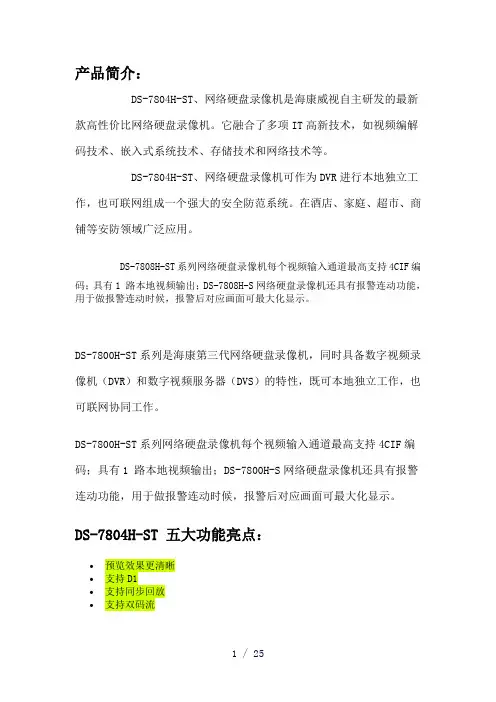
产品简介:DS-7804H-ST、网络硬盘录像机是海康威视自主研发的最新款高性价比网络硬盘录像机。
它融合了多项IT高新技术,如视频编解码技术、嵌入式系统技术、存储技术和网络技术等。
DS-7804H-ST、网络硬盘录像机可作为DVR进行本地独立工作,也可联网组成一个强大的安全防范系统。
在酒店、家庭、超市、商铺等安防领域广泛应用。
DS-7808H-ST系列网络硬盘录像机每个视频输入通道最高支持4CIF编码;具有1 路本地视频输出;DS-7808H-S网络硬盘录像机还具有报警连动功能,用于做报警连动时候,报警后对应画面可最大化显示。
DS-7800H-ST系列是海康第三代网络硬盘录像机,同时具备数字视频录像机(DVR)和数字视频服务器(DVS)的特性,既可本地独立工作,也可联网协同工作。
DS-7800H-ST系列网络硬盘录像机每个视频输入通道最高支持4CIF编码;具有1 路本地视频输出;DS-7800H-S网络硬盘录像机还具有报警连动功能,用于做报警连动时候,报警后对应画面可最大化显示。
DS-7804H-ST 五大功能亮点:•预览效果更清晰•支持D1•支持同步回放•支持双码流主要特性:•第一、九通道支持4CIF实时编码,其余通道支持CIF编码;•采用HIKVISION云台控制协议时,可通过鼠标选定画面任意区域并进行中心缩放;•支持预览图像与回放图像的电子放大;•VGA、VIDEO OUT 1可同时进行画面预览,其中输出主口可进行菜单操作;•支持4路同步回放;•不同通道可设定不同的录像保存周期;•4路机型支持1个SATA接口,8、16路机型支持2个SATA接口;•支持NTP(网络校时)、SADP(自动搜索IP地址)、DHCP(动态主机配置协议)等网络协议。
注意:建议使用监控专用硬盘进行数据存储物理接口:典型应用:详细技术参数:可选型号:DS-7804H-ST DS-7808H-ST DS-7816H-ST视音频输入模拟视频输入4路8路16路BNC接口(电平:1.0Vp-p,阻抗:75Ω)PAL/NTSC自适应音频输入4路4路4路RCA接口(电平:2.0Vp-p,阻抗:1kΩ)视音频输出CVBS输出2路2路2路BNC接口(电平:1.0Vp-p,阻抗:75Ω)态和设置分为两种录像方式:手动录像和自动录像。
海康威视网络硬盘录像机操作说明
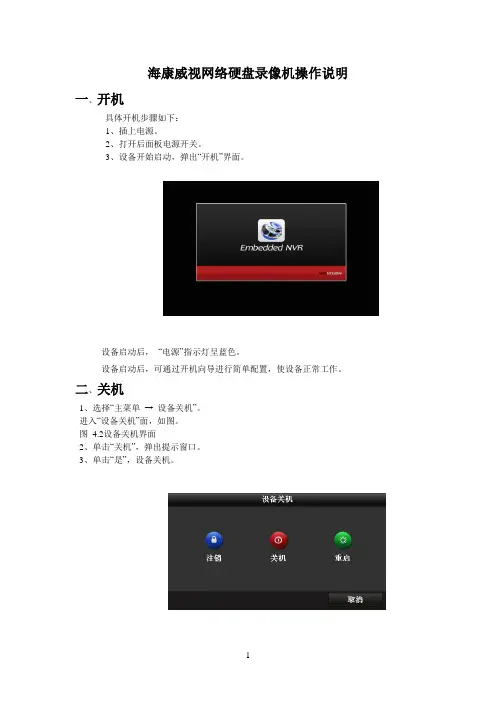
海康威视网络硬盘录像机操作说明一、开机具体开机步骤如下:1、插上电源。
2、打开后面板电源开关。
3、设备开始启动,弹出“开机”界面。
设备启动后,“电源”指示灯呈蓝色。
设备启动后,可通过开机向导进行简单配置,使设备正常工作。
二、关机1、选择“主菜单→ 设备关机”。
进入“设备关机”面,如图。
图4.2设备关机界面2、单击“关机”,弹出提示窗口。
3、单击“是”,设备关机。
三、录像设置具体操作步骤如下:1、选择“主菜单→ 录像配置→ 计划配置”。
进入“录像计划”界面,如图。
2、选择要设置定时录像的通道。
3、设置定时录像时间计划表,具体操作步骤如下:选择“启用录像计划”。
说明设置完成后,该通道录像呈现7×24小时普通录像状态,如图。
若其他通道与该通道录像计划设置相同,单击“复制”,勾选上其他通道或IP通道,将该通道的设置复制给其他通道。
图定时录像完成界面4、单击“应用”,保存设置。
四、回放:常规回放即按通道和日期检索相应的录像文件,从生成的符合条件的播放条中,依次播放录像文件。
具体回放操作步骤如下:1、选择“主菜单→ 回放”。
进入“常规回放”界面,如图。
进入常规回放界面2、选择录像回放的通道,日历自动显示当前月份的录像情况。
录像信息显示界面,如图。
3、鼠标双击需要回放的日期,进入录像回放界面。
录像回放界面,如图说明最大支持16路同步回放,根据设备型号与路数的不同,回放性能不同。
可参见6技术参数。
支持多路4倍速回放五、备份:快速备份可快速将录像文件备份到存储设备上。
具体操作步骤如下:1、选择“主菜单→ 备份→ 常规备份”。
进入“录像备份”界面,如图。
图录像备份界面2、选择需要备份的通道,单击“快速备份”。
进入“备份”界面,如图。
海康硬盘录像机的使用说明
1.使用遥控器,按【设备】键,接着输入硬盘录像机的设备号(默认为88,可在“本地设
置”中修改),再按【确认】键,建立连接后硬盘录像机上的“状态”灯为绿色。
2.进入菜单时,需要输入密码,用户名:“admin”,密码:“12345”。
屏蔽操作密码的方法:“本地显示”菜单内,将“启用操作密码”的状态设为“×”。
3.本地预览设置中,将“预览模式”设为1画面,“切换时间”设为不切换,“是否需要预
览音频”打“√”,选择确认。
报警状态
4.通过按【录像】键可以进入“手动录像:
的操作界面。
“启/停”状态设为“×”时,为启动录像。
“启/停”状态设为“√”时,为停止录像。
5.使用:
1)按STAT,光驱弹出。
灯变绿开始录像并刻录。
2)按STOP停止录像刻录,光盘弹出。
3)长按POWER,关机。
海康硬盘录像机参数
产品简介:DS-7804H-ST、网络硬盘录像机是海康威视自主研发的最新款高性价比网络硬盘录像机。
它融合了多项IT高新技术,如视频编解码技术、嵌入式系统技术、存储技术和网络技术等。
DS-7804H-ST、网络硬盘录像机可作为DVR进行本地独立工作,也可联网组成一个强大的安全防范系统。
在酒店、家庭、超市、商铺等安防领域广泛应用。
DS-7808H-ST系列网络硬盘录像机每个视频输入通道最高支持4CIF编码;具有1 路本地视频输出;DS-7808H-S网络硬盘录像机还具有报警连动功能,用于做报警连动时候,报警后对应画面可最大化显示。
DS-7800H-ST系列是海康第三代网络硬盘录像机,同时具备数字视频录像机(DVR)和数字视频服务器(DVS)的特性,既可本地独立工作,也可联网协同工作。
DS-7800H-ST系列网络硬盘录像机每个视频输入通道最高支持4CIF编码;具有1 路本地视频输出;DS-7800H-S网络硬盘录像机还具有报警连动功能,用于做报警连动时候,报警后对应画面可最大化显示。
DS-7804H-ST 五大功能亮点:•预览效果更清晰•支持D1•支持同步回放•支持双码流主要特性:•第一、九通道支持4CIF实时编码,其余通道支持CIF编码;•采用HIKVISION云台控制协议时,可通过鼠标选定画面任意区域并进行中心缩放;•支持预览图像与回放图像的电子放大;•VGA、VIDEO OUT 1可同时进行画面预览,其中输出主口可进行菜单操作;•支持4路同步回放;•不同通道可设定不同的录像保存周期;•4路机型支持1个SATA接口,8、16路机型支持2个SATA接口;•支持NTP(网络校时)、SADP(自动搜索IP地址)、DHCP(动态主机配置协议)等网络协议。
注意:建议使用监控专用硬盘进行数据存储物理接口:典型应用:详细技术参数:可选型号:DS-7804H-ST DS-7808H-ST DS-7816H-ST视音频输入模拟视频输入4路8路16路BNC接口(电平:1.0Vp-p,阻抗:75Ω)PAL/NTSC自适应音频输入4路4路4路RCA接口(电平:2.0Vp-p,阻抗:1kΩ)视音频输CVBS输出2路2路2路BNC接口(电平:1.0Vp-p,阻抗:75Ω)态和设置分为两种录像方式:手动录像和自动录像。
海康威视网络硬盘录像机操作说明
海康威视网络硬盘录像机操作说明一、开箱及安装1.打开包装箱,将海康威视网络硬盘录像机取出。
2.检查包装是否完好无损,并核对配件是否齐全,包括硬盘录像机、电源适配器、鼠标、网络连接线等。
3.将硬盘录像机放置在水平稳定的台面上,并确保通风良好,避免过暖或过热的环境。
二、连接设备1.将网络硬盘录像机的电源适配器插入电源插座,并将其它设备如显示器、摄像头等连接到硬盘录像机对应的接口上。
2.使用网络线连接硬盘录像机和路由器,确保网络连接正常。
3.将鼠标连接到硬盘录像机的USB接口上。
三、启动和登录1.打开电源开关,硬盘录像机开始启动。
2.等待片刻,系统加载完成后,会出现登录界面。
3.使用鼠标点击登录界面上的“用户名”和“密码”输入框,输入正确的用户名和密码,并点击登录按钮。
四、主界面1.登录成功后,进入主界面,可以看到监控画面和相关的功能按钮。
2.主界面上方有一排功能按钮,包括“监控画面”、“录像回放”、“报警信息”等。
3.左侧是监控画面,可以显示多个摄像头的实时图像。
五、基本设置1.点击主界面上方的“设置”按钮,进入基本设置菜单。
2.在基本设置菜单中,可以进行系统设置、网络设置、存储设置等。
3.修改完设置后,点击保存按钮,系统会自动保存设置并生效。
六、监控画面1.点击主界面上方的“监控画面”功能按钮,可以查看所有已经安装的摄像头实时画面。
2.若需要单独查看一些摄像头的画面,可以点击左侧监控画面中对应的通道,即可单独查看该通道的实时画面。
3.可以通过相关按钮控制画面的放大、缩小,调整亮度、对比度等。
七、录像回放1.点击主界面上方的“录像回放”功能按钮,进入录像回放界面。
2.在录像回放界面,可以选择回放的时间段和通道,查看录像文件。
3.可以通过相关按钮控制录像的播放、暂停、快进、慢放等。
八、报警信息1.点击主界面上方的“报警信息”功能按钮,可以查看设备的报警信息。
2.报警信息会记录设备发生的报警事件,如移动侦测、遮挡报警等。
海康系列硬盘录像机常用设置与操作
海康系列硬盘录像机常用设置与操作海康威视是一家领先的视频监控设备制造商,其系列硬盘录像机(DVR)在安防行业广泛应用。
在使用海康系列硬盘录像机时,了解常用的设置与操作方法,能够有效地管理和维护录像机,提高视频监控系统的性能和稳定性。
下面是一些常用的设置与操作方法。
设置硬盘录像机的基本信息:1.初次上电后,进入硬盘录像机的设置向导,设置录像机的系统时间、日期、时区等基本信息。
2.设置硬盘录像机的网络参数,包括IP地址、子网掩码、默认网关等。
这样可以通过网络远程访问和管理录像机。
设置录像参数:1.设置录像计划。
可以按照时间段、星期几或特定日期设置录像时间,确保监控场景的录像效果是最佳的。
2.设置录像分辨率和帧率。
根据需要,选择适当的录像分辨率和帧率。
高分辨率和帧率会占用更多的存储空间,但画面会更清晰,低分辨率和帧率则会占用较少的存储空间。
3.设置录像模式。
可以选择手动录像、定时录像、报警录像等录像模式。
当有报警信号触发时,可以自动开始录像。
4.设置循环录像。
当硬盘空间满时,可以选择覆盖最旧的录像文件,以确保录像机始终有足够的存储空间。
设置报警参数:1.设置报警输入。
连接报警设备,如门磁、红外线传感器等,设置触发报警的条件和动作。
2.设置报警输出。
选择报警触发后的处理方式,如发出警报声音、打开灯光等。
3.设置移动侦测。
通过设置特定区域的像素变化来触发录像或报警。
4.设置视频丢失报警。
当摄像头视频信号中断或丢失时,触发录像或报警。
设置远程访问和管理:1.配置网络端口映射,确保能够通过互联网远程访问和管理硬盘录像机。
2.设置用户权限。
可以设置多个用户,分配不同的权限,以控制远程用户对录像机的访问权限。
操作硬盘录像机:1.查看实时视频。
通过连接显示器,可以实时查看摄像头的视频画面。
2.回放录像。
可以选择特定的时间段和摄像头,进行录像回放,以便查看特定事件的录像。
3.查找录像。
可以按照时间、事件等条件进行录像查找,方便快速找到所需的录像文件。
- 1、下载文档前请自行甄别文档内容的完整性,平台不提供额外的编辑、内容补充、找答案等附加服务。
- 2、"仅部分预览"的文档,不可在线预览部分如存在完整性等问题,可反馈申请退款(可完整预览的文档不适用该条件!)。
- 3、如文档侵犯您的权益,请联系客服反馈,我们会尽快为您处理(人工客服工作时间:9:00-18:30)。
3. 如何设置7×24小时自动录像?
①进入主菜单-录像设置,选择录像通道,在开启录像选项后打“√”;
②进入设置,在全天录像选项后打“√”设置录像类型为定时;
③将复制该设置至:星期一中的星期一改成全部,点击复制,确定复制成功;
④点击确定保存设置,并退出设置到录像设置界面。
⑤在录像设置界面中,把本通道录像设置复制到其它通道。
⑥点击确定保存设置。
1. 如何使用遥控?
对准DVR面板,在遥控器上操作
A、按设备键
B、输入设备号88(默认设备号为88,可在主菜单-本地显示进行修改)
C、按确认键
如果遥控器配置成功,硬盘录像机前面板上的状态灯变为绿色。
再次按下设备键,停止遥控控制。
每次DVR重新上电后,遥控器需再次配置方可使用。
2. 为什么新机器开机后会有“嘀-嘀-嘀-嘀嘀”的声音,如何清除?
原因1:机器没有装硬盘;
2:机器装了硬盘但没有进行格式化;
3:硬盘坏。
清除办法:1:如果不需要装硬盘,请到主菜单-异常处理中,把硬盘错这个异常类型的声音告警打“×”;
2:如果装了硬盘,请到主菜单-管理工具-硬盘管理中,把硬盘格式化;
3:仍未解决,可能是硬盘坏,请更换硬盘。
5. 如何设置移动侦测录像?
①进入图像设置菜单界面;
②选择通道号;
③定义移动侦测灵敏度级别(推荐设置为“2”);
④设置移动侦测区域;
⑤进入移动侦测报警处理菜单;
⑥设置移动侦测的触发通道;
⑦对移动侦测的处理选择布防时间,并复制到其它日期;
⑧设置移动侦测处理方式;
⑨保存移动侦测处理设置;
⑩保存所有通道的移动侦测设置;
? 在菜单录像设置界面中把开启录像状态选为“ü”,然后进入设置界面,把录像类型设置为“移动侦测”,设置好时间段并复制到不同的日期,点击“确定”保存设置。
如果要取消已保存的移动侦测区域及移动侦测处理方式,只需将“移动侦测”设成“关闭”。
注意:一个通道的移动侦测区域不能被复制到其他通道。
